[v4.44] Gruppe über die Suchfunktion zu Auftrag mit Serienfunktion hinzufügen
Nachdem Sie eine Gruppe über die Suchfunktion hinzugefügt haben (siehe Abbildung 1), können Sie sich über das Bearbeitungssymbol  die Mitglieder der ausgewählten Gruppe anzeigen lassen und wenn nötig Änderungen vornehmen (siehe Abbildung 2).
die Mitglieder der ausgewählten Gruppe anzeigen lassen und wenn nötig Änderungen vornehmen (siehe Abbildung 2).
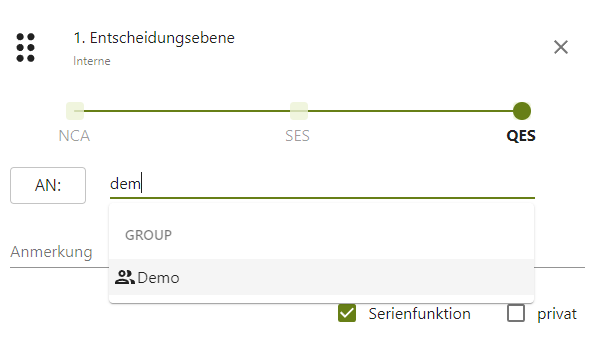
Abbildung 1: Gruppenauswahl über Suchfunktion
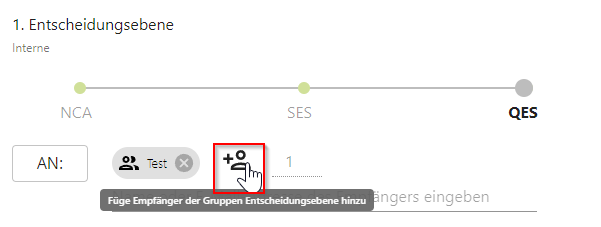
Abbildung 2: Empfänger:innen der Gruppe auswählen
Sie können alle Kontakte über den Alle auswählen Button auswählen (siehe Abbildung 3). Dies kann mit dem Button Alle abwählen rückgängig gemacht werden, wobei es auch möglich ist, einzelne Empfänger:innen durch das Entfernen des Häkchens vom entsprechenden Eintrag von der Auswahl wieder auszunehmen.
Alternativ können Sie manuell die Häkchen bei den gewünschten Empfänger:innen setzen, um Kontakte hinzuzufügen.
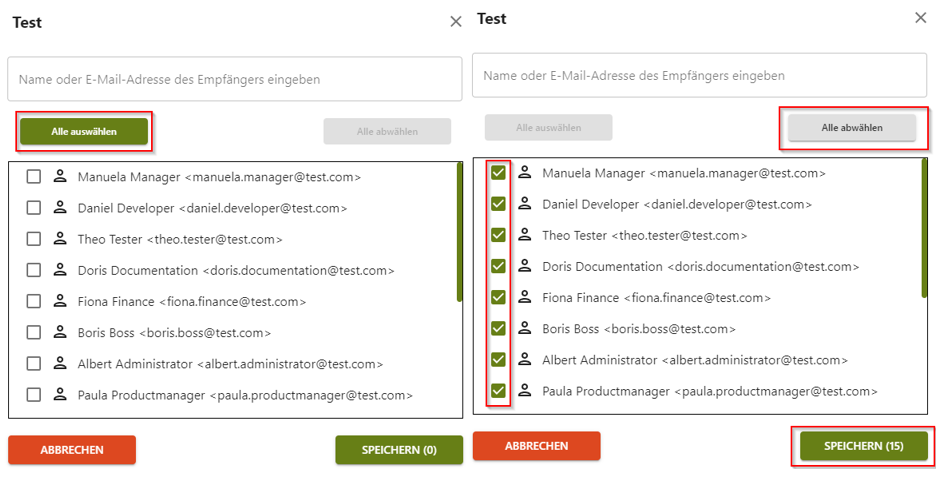
Abbildung 3: Alle Kontakte auswählen
Der SPEICHERN (XX) Button zeigt in Klammer die Anzahl der ausgewählten Empfänger:innen an und ein Klick bestätigt die Auswahl (siehe Abbildung 4).
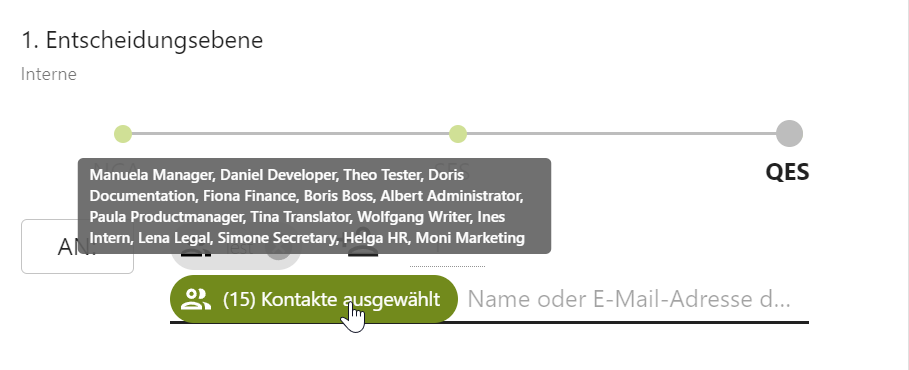
Abbildung 4: Ausgewählte Gruppenkontakte überprüfen
In der Iteration können Sie die ausgewählten Kontakte noch einmal überprüfen.
